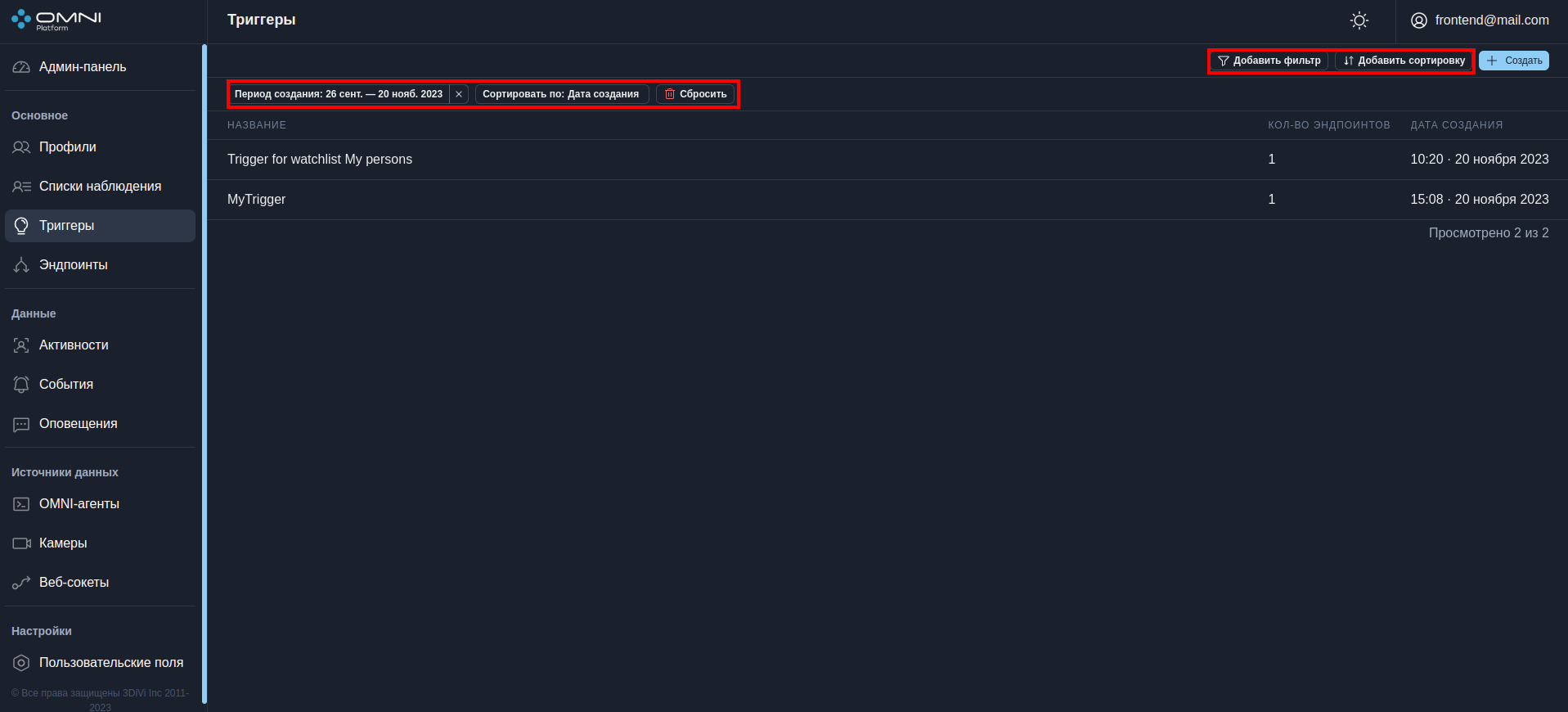Триггеры
Триггер — это объект, который содержит условие срабатывания, набор эндпоинтов и идентификатор списка наблюдения, к которому прикреплен. Под условием срабатывания имеется в виду условие появления оповещений: оповещение создается в случае если человек, чей профиль добавлен в группу, попадает в поле зрения камеры. Триггер обеспечивает создание и отправку оповещений на эндпоинты, если информация из активности удовлетворяет условию триггера.
Перейти на страницу триггеров можно через боковое меню.
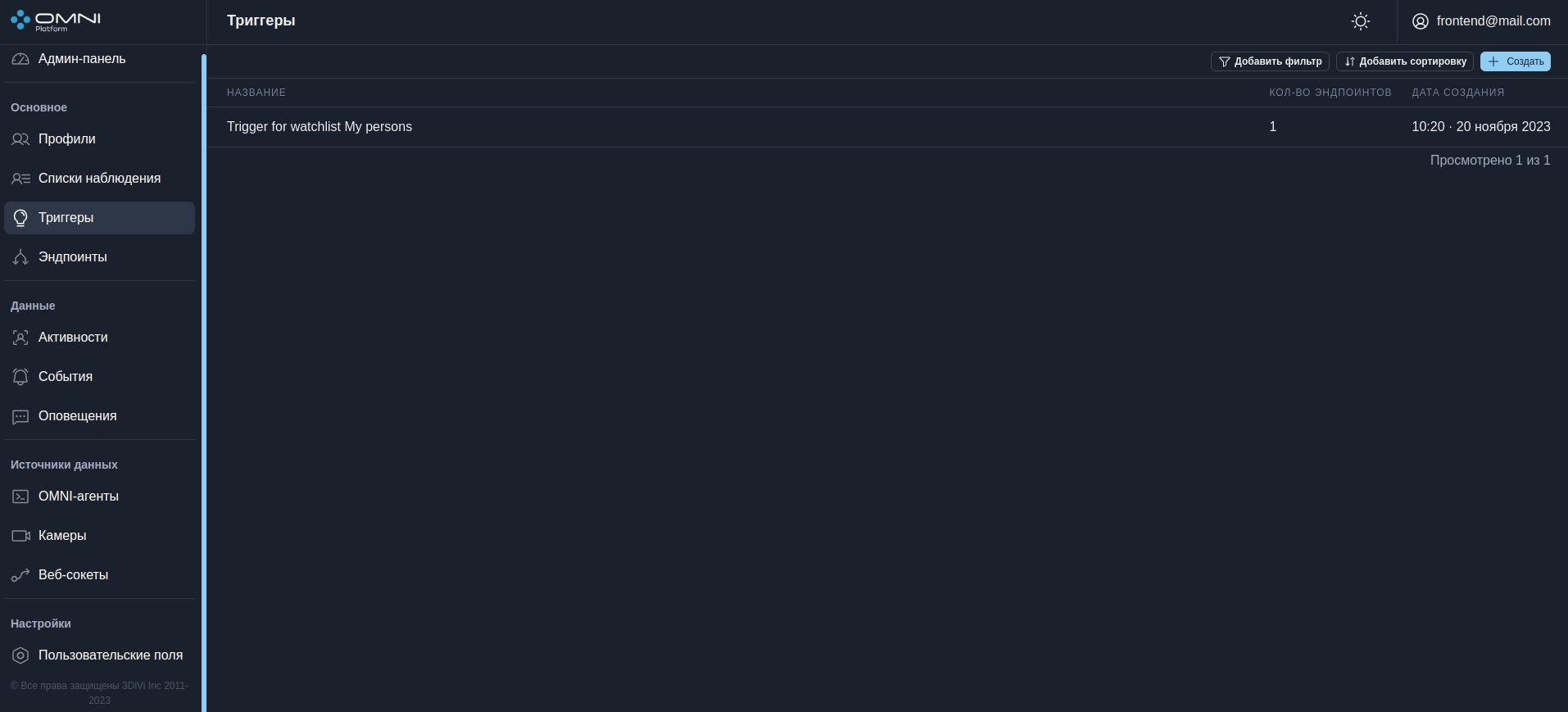
Создание триггера
При создании аккаунта пользователя по умолчанию создается триггер для списка наблюдения “My persons” с прикрепленным эндпоинтом.
Для создания нового триггера выполните следующие действия:
- Нажмите на кнопку Создать триггер на странице триггеров.
- Введите название триггера, прикрепите список наблюдения и эндпоинты. Также, на открывшейся вкладке можно создать новый список и эндпоинт через кнопку в выпадающем меню. После создания список и эндпоинт будут прикреплены к триггеру.
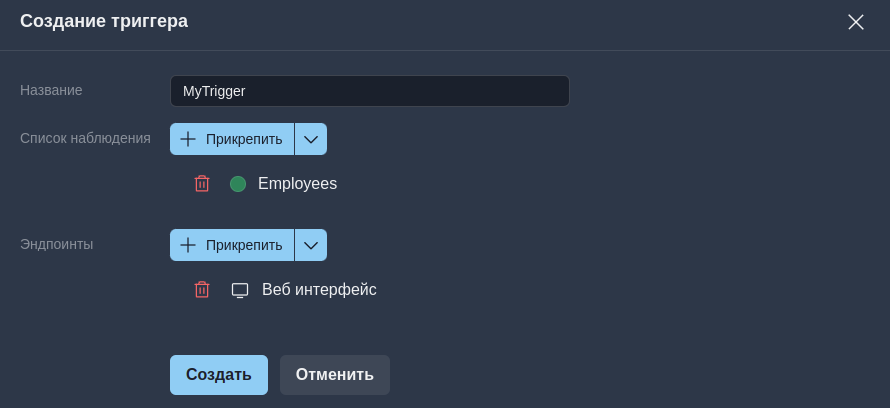
- После заполнения всех полей нажмите кнопку Создать.
Триггер без эндпоинтов может создавать оповещения, при этом пользователь сможет увидеть их только на странице оповещений. Всплывающих оповещений, оповещений на почту или на вебхук не будет. Прикрепить эндпоинты можно в карточке триггера или при его создании.
Просмотр и редактирование триггера
Подробная информация по каждому триггеру доступна в его карточке. Чтобы открыть карточку триггера, нажмите на интересующий вас триггер на странице триггеров.
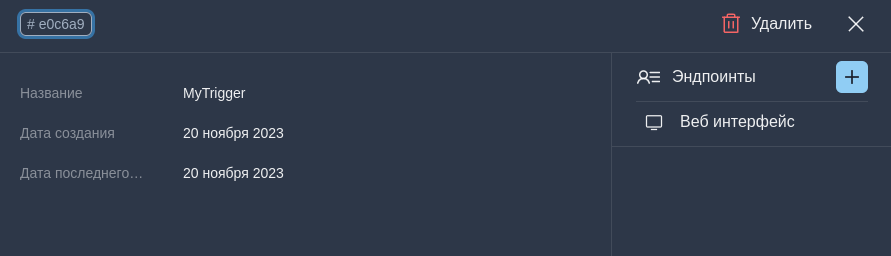
В верхнем левом углу карточки находится кнопка с сокращенным идентификатором. При наведении на кнопку отобразится полная версия идентификатора, а при нажатии на кнопку идентификатор будет скопирован в буфер обмена.
В карточке триггера можно изменить имя и прикрепить либо открепить эндпоинты. После внесения изменений нажмите кнопку Сохранить.
Удаление триггера
Удалить триггер можно в карточке триггера через кнопку Удалить в правом верхнем углу.
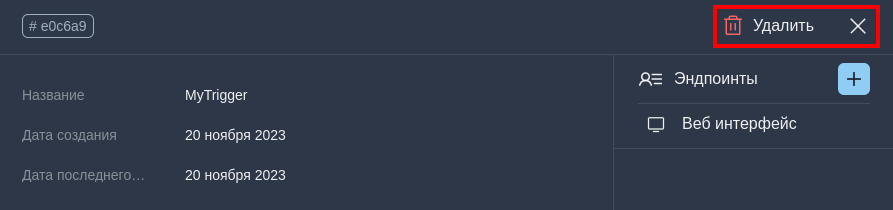
Фильтрация и сортировка
Для поиска нужных триггеров в OMNI Platform реализованы ряд фильтров и сортировок.
Параметры фильтрации
- По идентификаторам триггеров
- По идентификаторам эндпоинтов
- По времени создания
- По времени изменения
Параметры сортировки
- По дате создания
- По дате изменения
- По названию
Для фильтрации/сортировки триггеров нажмите Добавить фильтр / Добавить сортировку и выберите один из параметров в выпадающем списке. После этого выбранные фильтр и сортировка появятся в верхней левой части страницы.
Чтобы добавить дополнительный фильтр, снова нажмите Добавить фильтр и выберите еще один параметр из списка.
Добавить сортировку можно через кнопку Добавить сортировку либо через виджет Сортировать по: в верхней левой части страницы.